
簡譜樂章
v0.2 綠色免費版- 介紹說明
- 下載地址
- 精品推薦
- 相關軟件
- 網友評論
簡譜樂章提供樂譜設計功能,可以在軟件上設計簡單的樂譜,直接新建一個項目就可以開始輸入音符或者輸入漢字內容,輸入到樂譜的音符都是可以使用鼠標拖動到具體位置顯示的,結合軟件字符菜單工具就可以添加連音線、左連音線、右連音線、下滑音、上滑音、波音、重唱括號、五線譜音符等內容,每次添加新的內容都可以拖動到樂譜具體位置顯示,讓用戶可以隨意調整樂譜內容,設置音符對齊方式,如果你需要設計樂譜就可以下載這款軟件!
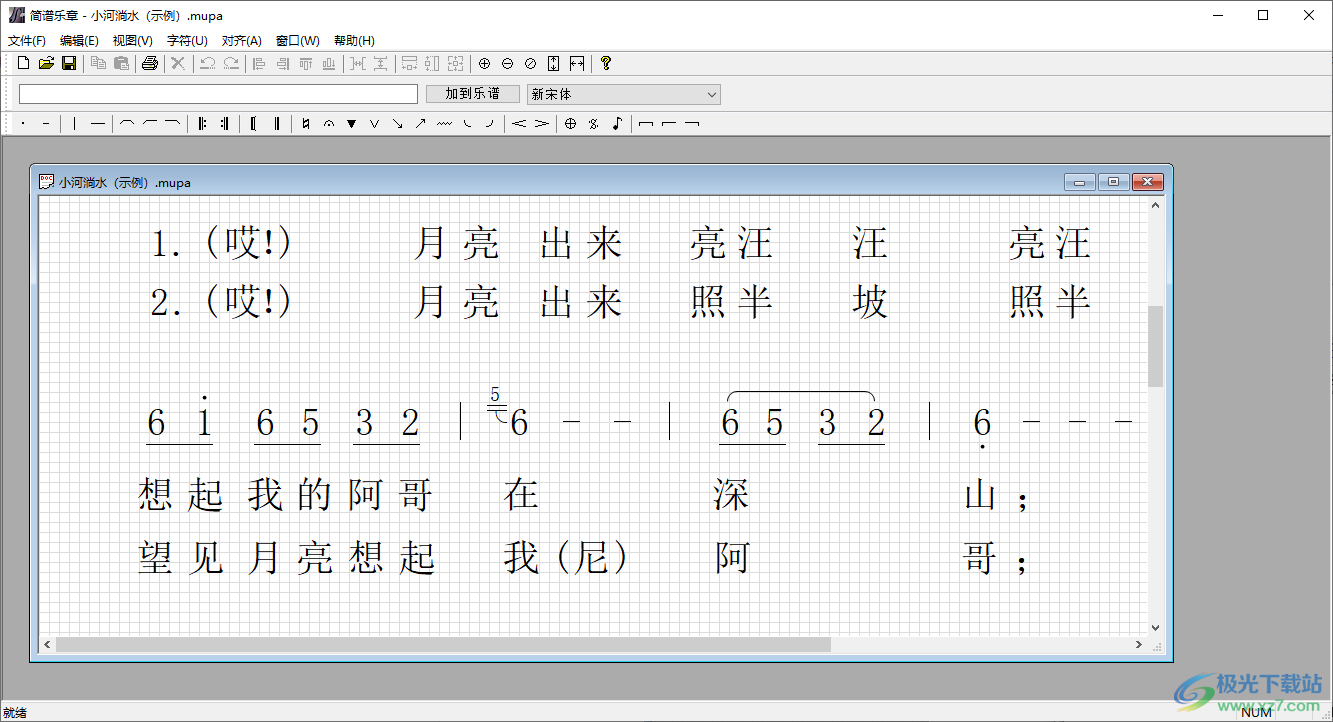
軟件功能
1、簡譜樂章提供簡單的樂譜設計功能,直接在樂譜上添加數字和符號
2、可以在軟件新建樂譜,從而添加音符到樂譜開始設計
3、添加的音符可以拖動位置,可以調整對齊方式
4、可以在軟件調整符號的大小,可以適應不同類型的樂譜設計方案
5、支持撤銷功能,點擊Ctrl+Z就可以撤銷輸入錯誤的音符
6、支持歌詞輸入功能,也可以在樂譜上輸入歌詞,可以設置歌詞字體
軟件特色
1、簡譜樂章可以添加很多音符,支持點、延長線、豎線、橫線
2、提供一個案例文件,可以打開案例樂譜在軟件上查看設計效果
3、支持放大和縮小樂譜功能,對細節調整可以放大樂譜比例
4、支持添加、任意延長、重音、換氣、下滑音、上滑音、波音、左彎、右彎、漸強、漸弱
使用方法
1、打開簡譜樂章軟件就可以在界面上點擊新建,從而設計新的內容
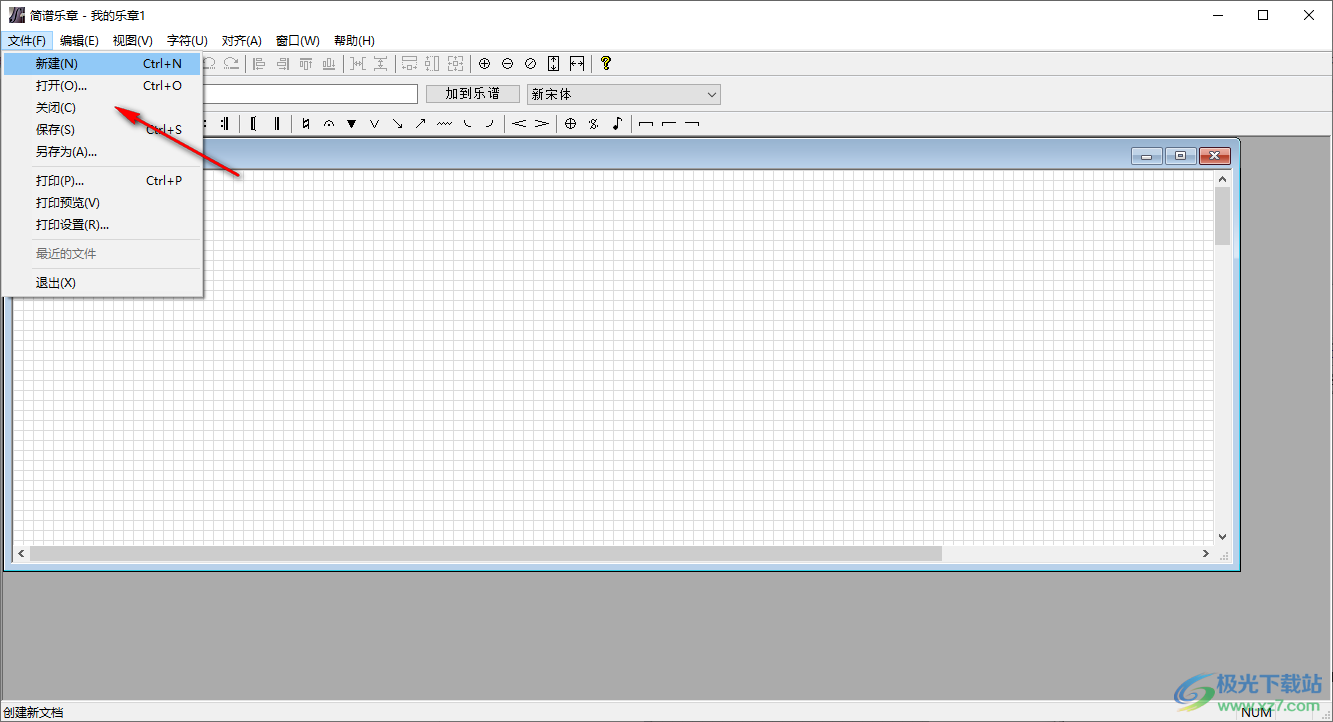
2、也可以點擊打開按鈕,將官方提供的一個案例樂譜打開“小河淌水(示例).mupa”

3、顯示的“小河淌水”樂譜設計效果就是這樣的,可以參考軟件設計新的內容
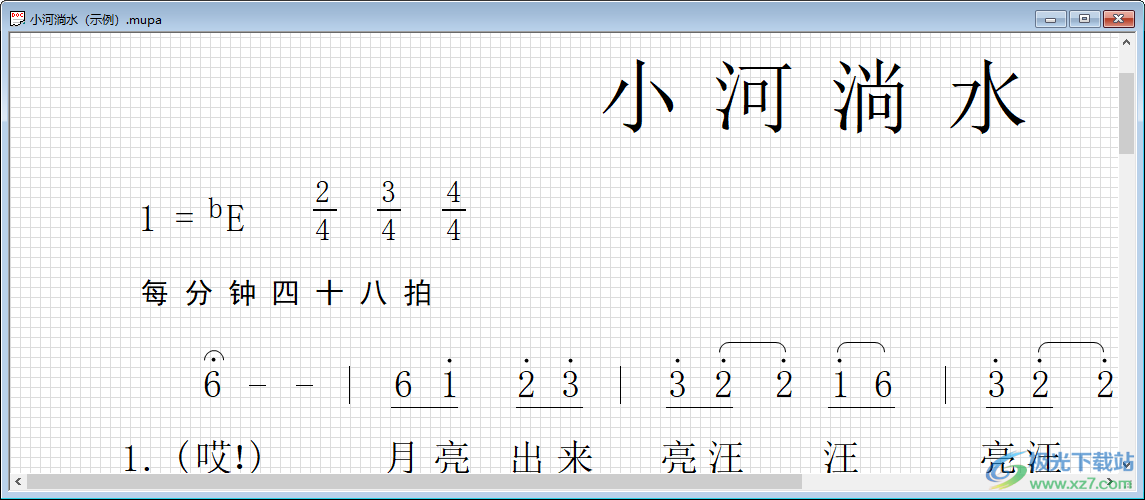
4、樂譜制作完畢就可以添加到其他軟件上使用,快速播放自己的樂譜作品
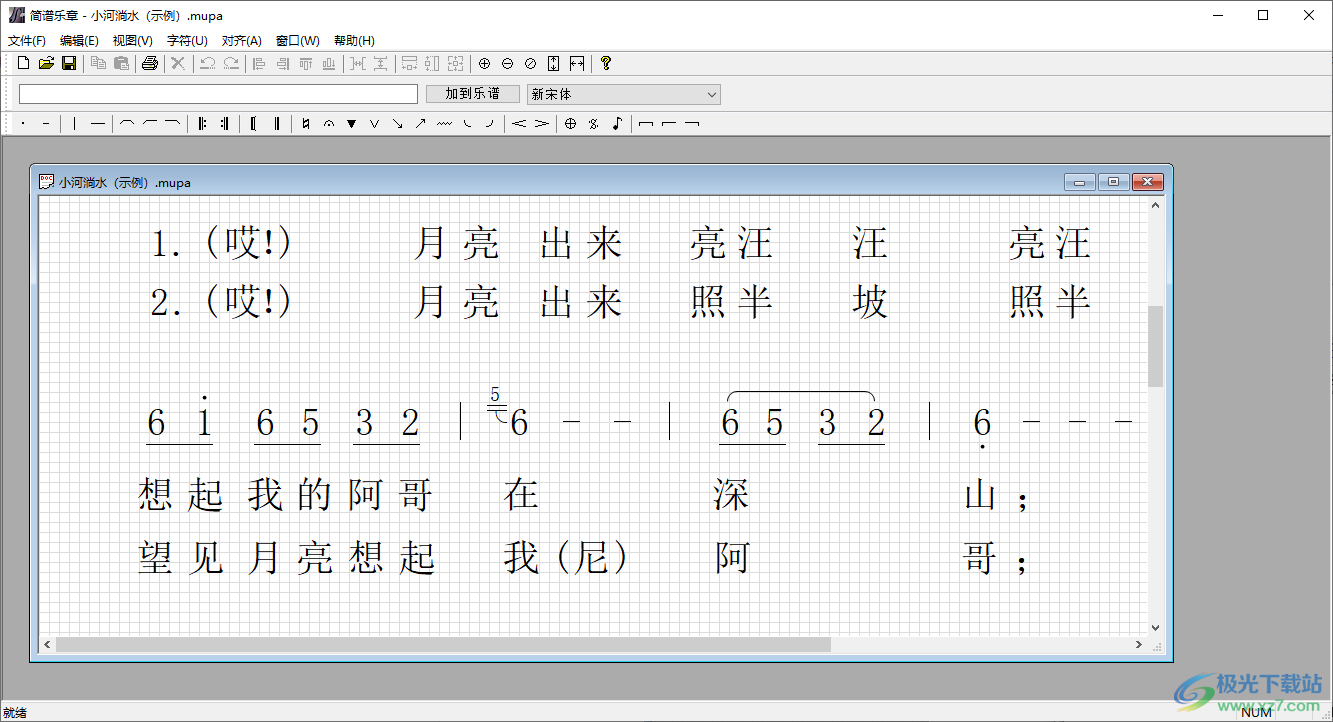
5、新建樂譜就可以在軟件上輸入音符,在頂部輸入12345等音符,點擊添加到樂譜

6、每次添加新的音符都會在第一個顯示,鼠標拖動到樂譜其他位置保存
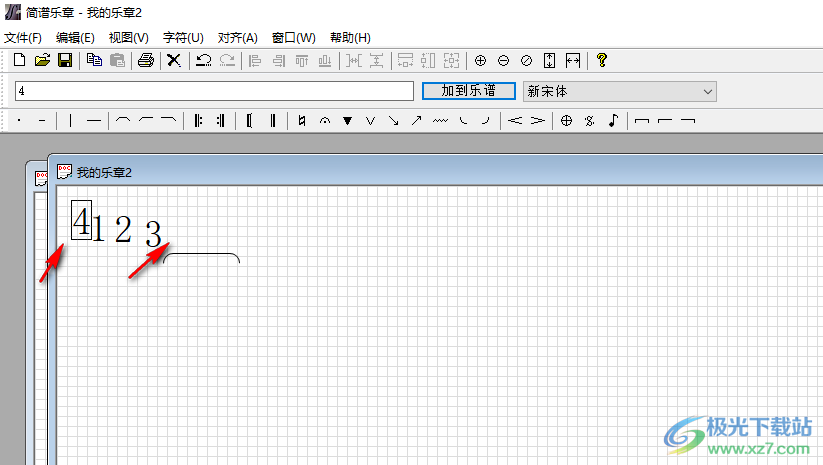
7、軟件界面顯示很多字符添加內容,例如添加重唱括號,將其拖動到需要重唱的位置
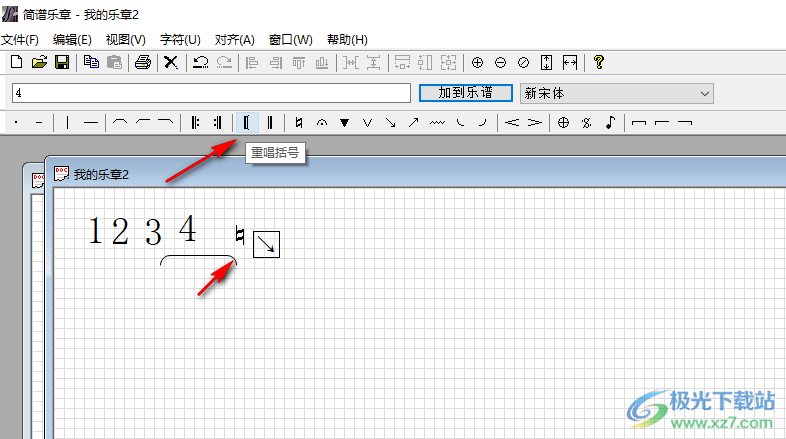
8、對其設置功能,選擇一個音符就可以設置左對齊,設置右對齊
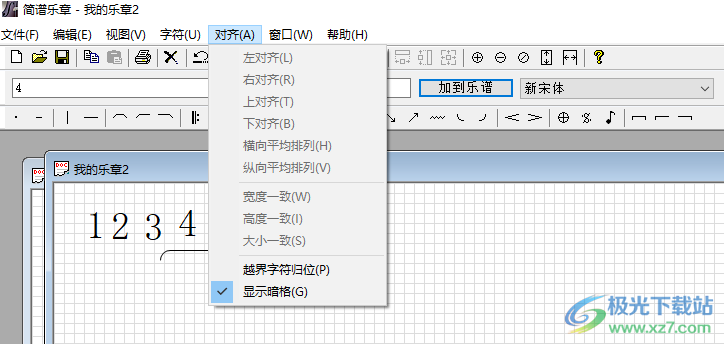
9、軟件的全部字符內容都可以直接點擊添加,可以添加點,添加延長線、添加橫線、添加連音線
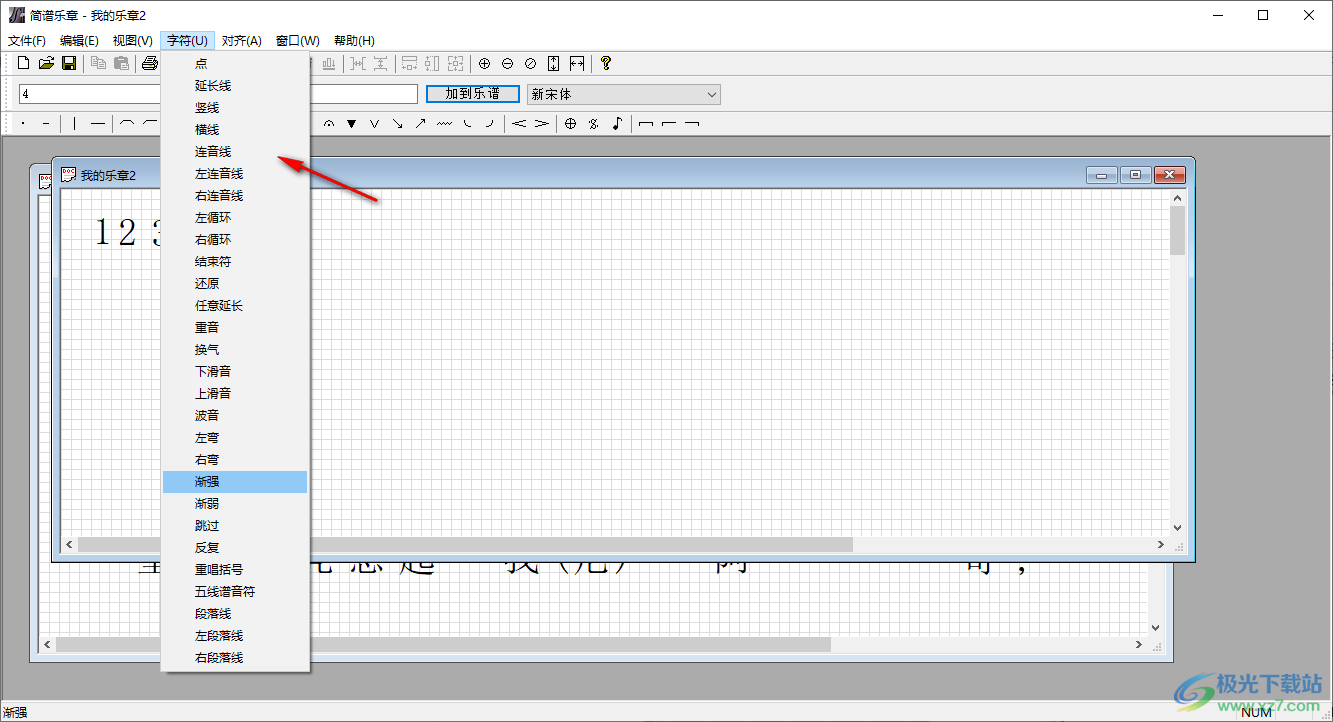
10、最后點擊保存或者點擊另存為就可以完成樂譜設計
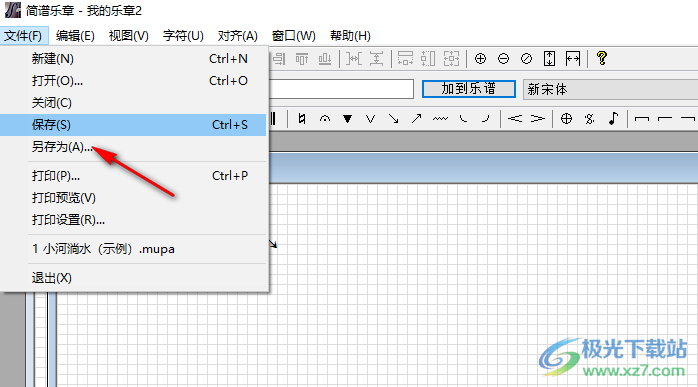
官方教程
1、輸入符號
輸入音符和漢字
在簡譜樂章工具條的編輯窗鍵入音符和漢字,按“加到樂譜”按鈕,或直接按回車,輸入的字符會出現在當前視圖的左上角。空格、制表符等不可見字符將被忽略
輸入非鍵盤符號
點按工具條上的符號按鈕,該符號將出現在當前視圖的左上角。若連續輸入多個符號,會重疊顯示在同一位置。建議每輸入一個符號就移走
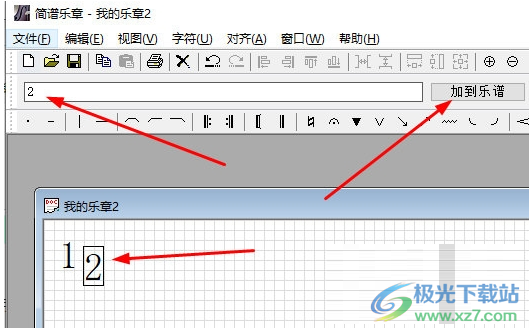
2、選中符號
簡譜樂章符號有“被選中”和“不被選中”兩種狀態。被選中的符號周邊有一矩形框,不被選中的則沒有
【怎樣選中符號】
直接用鼠標點選一個符號
按下鼠標左鍵同時移動鼠標,用畫出的矩形框拉選一組符號
按下Ctrl鍵同時用鼠標點選,可在不改變其它被選中符號狀態的同時,改變當前符號的選中狀態
3、【刪除符號】
簡譜樂章按Delete鍵刪除被選中的符號
也可點按工具條或菜單上的“刪除”
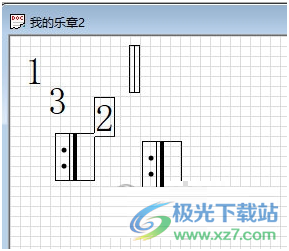
4、移動
用鼠標直接拖拽被選中的符號
按下Shift鍵再用鼠標拖拽,可確保水平、垂直移動符號
用鍵盤的方向鍵移動被選中的符號。用方向鍵可精確移動符號位置

5、改變符號大小
移動鼠標到被選中符號的左右或上下邊緣,待光標改變形狀后拖拽鼠標,可改變符號大小
簡譜樂章音符和漢字及某些符號的長寬比是鎖定的,改變一邊,另一邊同時被改變
某些符號的長或寬不能被改變,比如豎線和橫線的寬
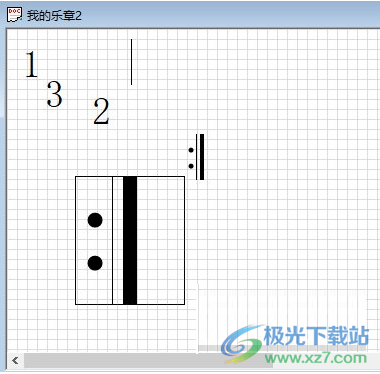
下載地址
- Pc版
簡譜樂章 v0.2 綠色免費版
本類排名
本類推薦
裝機必備
換一批- 聊天
- qq電腦版
- 微信電腦版
- yy語音
- skype
- 視頻
- 騰訊視頻
- 愛奇藝
- 優酷視頻
- 芒果tv
- 剪輯
- 愛剪輯
- 剪映
- 會聲會影
- adobe premiere
- 音樂
- qq音樂
- 網易云音樂
- 酷狗音樂
- 酷我音樂
- 瀏覽器
- 360瀏覽器
- 谷歌瀏覽器
- 火狐瀏覽器
- ie瀏覽器
- 辦公
- 釘釘
- 企業微信
- wps
- office
- 輸入法
- 搜狗輸入法
- qq輸入法
- 五筆輸入法
- 訊飛輸入法
- 壓縮
- 360壓縮
- winrar
- winzip
- 7z解壓軟件
- 翻譯
- 谷歌翻譯
- 百度翻譯
- 金山翻譯
- 英譯漢軟件
- 殺毒
- 360殺毒
- 360安全衛士
- 火絨軟件
- 騰訊電腦管家
- p圖
- 美圖秀秀
- photoshop
- 光影魔術手
- lightroom
- 編程
- python
- c語言軟件
- java開發工具
- vc6.0
- 網盤
- 百度網盤
- 阿里云盤
- 115網盤
- 天翼云盤
- 下載
- 迅雷
- qq旋風
- 電驢
- utorrent
- 證券
- 華泰證券
- 廣發證券
- 方正證券
- 西南證券
- 郵箱
- qq郵箱
- outlook
- 阿里郵箱
- icloud
- 驅動
- 驅動精靈
- 驅動人生
- 網卡驅動
- 打印機驅動
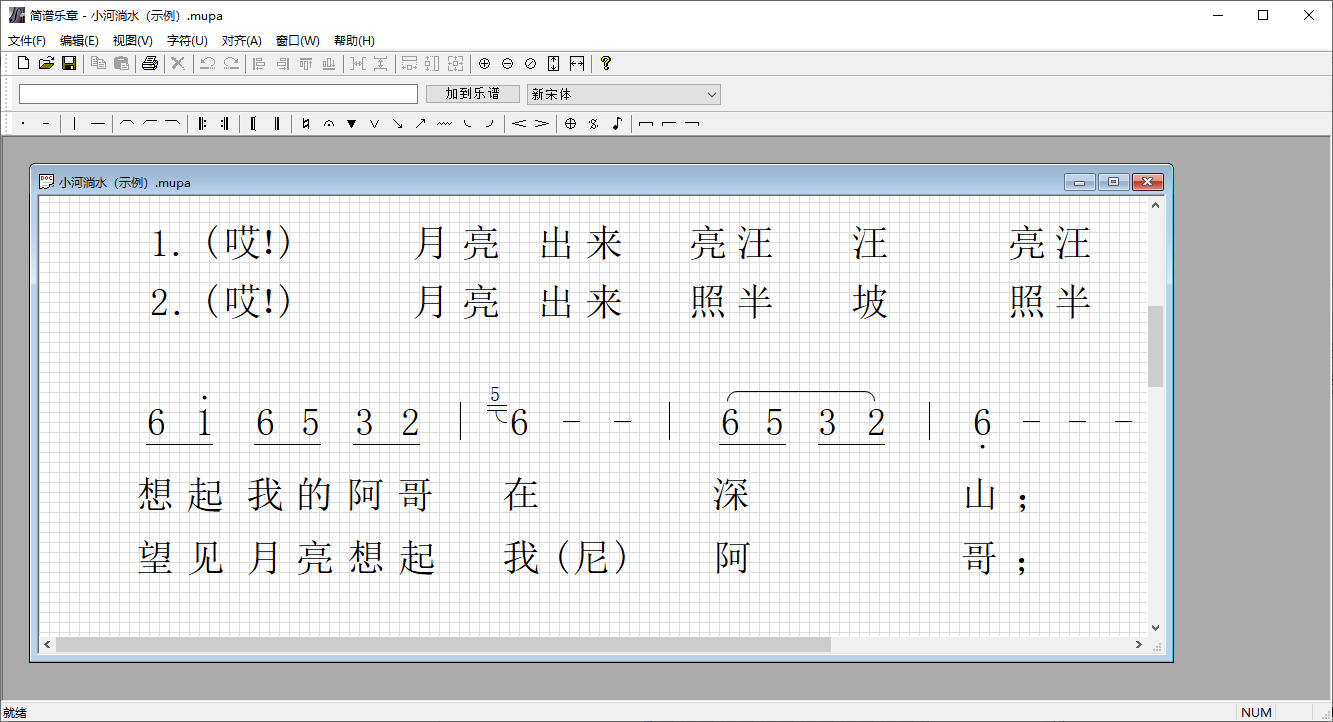







































網友評論